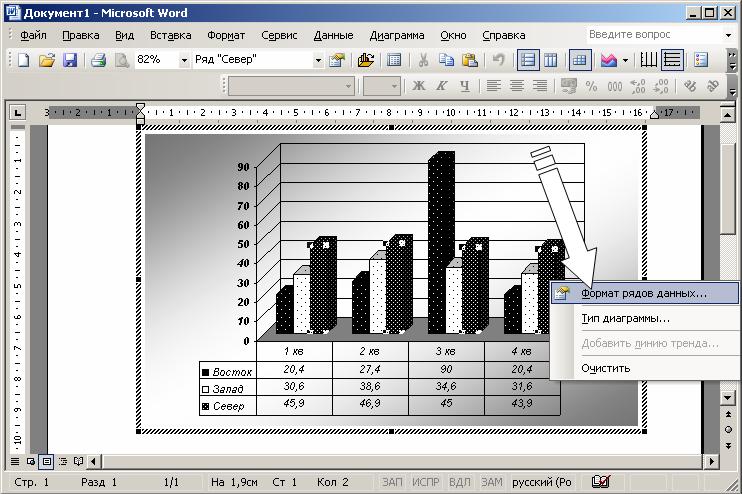Форматирование диаграмм
Вы можете выбирать различные части диаграммы и затем редактировать, перемещать и оформлять их. В режиме редактирования диаграмм щелкните мышью, чтобы выбрать какой-либо элемент. Черные маркеры по периметру указывают, что выбранный элемент может форматироваться с помощью команд и перемещаться или изменяться с помощью мыши.
К элементам, которые можно изменять, относятся:
- "пол" объемной диаграммы;
- "стенки" объемной диаграммы;
- стрелки;
- оси;
- диаграммы;
- серия данных (любая);
- линии сноски;
- линии сетки;
- габаритные линии;
- легенды;
- графические области;
- линии серии;
- текст;
- полосы прокрутки.
Для перехода к форматированию элемента диаграммы есть много способов. Для этой цели можно выбрать элемент из списка в панели инструментов.
Как правило, двойной щелчок мыши на объекте в окне диаграммы поднимает диалоговое окно, содержащее доступные опции форматирования. Для вызова этого диалогового окна можно также воспользоваться пунктом меню Формат, где будет находиться подпункт, соответствующий выделенному объекту, например, Выделенный ряд.
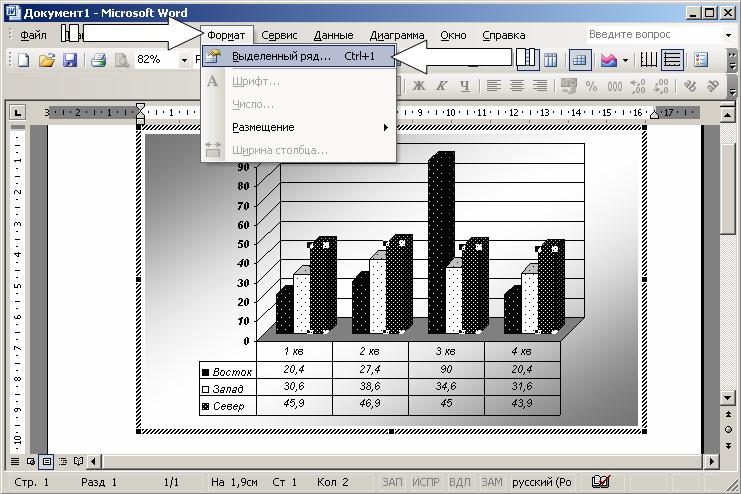

Наконец, окно форматирования можно вызвать, щелкнув правой кнопкой мыши на изменяемом объекте и выбрав в локальном меню нужный подпункт, например, Формат рядов данных.